Das Standard-Schema des ResellerProfessional ist etwas grau in grau und daher stelle ich euch heute ein Anleitung sowie ein (fast) fertiges Iconset zur Verfügung, um ein paar Farbakzente zu setzen 😉
Als Grundlage der Icons werden die “Silk Icons” von famfamfam (www.famfamfam.com) verwendet. Der Autor war so freundlich alle Icons unter die „Creative Commons Attribution 2.5 License“ sowie die „Creative Commons Attribution 3.0 License“ zu stellen, so dass es jedem frei steht, die Icons zu verteilen, zu kopieren und privat sowie auch kommerziell zu nutzen. Allerdings sollte auf deren Einsatz und den Autor hingewiesen werden. Details dazu findet ihr auch auf der Webseite des Icon-Autors: http://www.famfamfam.com/lab/icons/silk/
Zusätzlich habe ich einige zusätzliche Icons in das RP-Iconset implementiert:
- Icons für MySQL 3, 4 und 5 (famfam DB-Icon diente als Vorlage) Die Versionsummern sind in roter, gelber und grüner Farbe abgesetzt.
- RP-Flags in grün und rot (abgeleitet vom rp-favicon)
- Aufzählungszeichen in grau statt schwarz (im Ordner /obj/entry.gif)
- Exchange-Icon in Vorbereitung auf die Exchange-Unterstützung
Das Iconset ist (fast) fertig, da einige Icons nicht ersetzt werden konnten, da ich trotz der 700 Icons aus dem famfam-Iconset noch nicht das passende dafür finden konnte. Schwierig ist hier z.B. der Menüpunkt „E-Mails“, der für Postfächer, Aliasadressen, Weiterleitungen und Mailinglisten zahlreiche Icons benötigt, sowie auch alle inaktiven Optionen, für die ich einfach weiterhin die Standard-Icons des RP-Systems belassen habe.
Wie nutze ich die neuen Icons?
Icons können entweder einzeln über eine Uploadfunktion ersetzt werden oder man lädt sich das gesamte Iconset herunter und tauscht dann die Icons lokal aus. Im zweiten Fall muss man aber darauf achten, dass die Icons exakt den selben Namen haben, da Sie ansonsten vom System natürlich nicht mehr erkannt werden und dass die ersetzten Icons ein neueres Datum als die Originaldateien besitzen.
Zunächst wechseln wir in den Menüpunkt „Iconsets“ im ResellerProfessional und erstellen dort eine Kopie des Iconsets ‚default‘ per Klick auf das entsprechende Icon. Der Name ist frei wählbar und kann z.B. ‚bunte_Icons‘ heißen.
Das Iconset könnte jetzt heruntergeladen und lokal bearbeitet werden, da wir jedoch das vorhandene direkt mit einem fertigen ersetzen möchten, laden wir uns das neue Iconset herunter und speichern es lokal ab.
Bitte entpacken Sie die heruntergeladene ZIP-Datei. Da das Datum der Icons in dieser Zip-Datei älter ist, als das der soeben neu erstellten Kopie, muss nun noch das Datum der Icons aktualisiert werden. Es gibt dazu unter Linux den Befehl ‚touch‘ und für Windows diverse Tools zur Stapelverarbeitung wie z.B. „File Date Changer 1.61“
Ist das Datum geändert, markieren Sie bitte die sieben einzelnen Verzeichnisse und erstellen daraus wieder eine Zip-Datei.
Zurück im ResellerProfessional klicken Sie bitte ‚Upload‘ an und laden die neue Zip-Datei hoch. Zum Abschluss müssen wir das Iconset aktivieren. Dazu wechseln wir auf den Menüpunkt „Schemes“, öffnen das aktive Schema und wählen oben aus dem Dropdown das neue Iconset ‚bunte_Icons‘. Dieser Schritt fällt weg, wenn das Iconset ein bestehendes ersetzt und keine Kopie unter einem anderen Namen erstellt wurde.
Die Schritte noch einmal im Kurzüberblick:
- Kopie deines Iconsets im RP2 erstellen
- Den Inhalt der neuen Iconset-ZIP-Datei entpacken
- Die Icons mit einem neueren Datum versehen
- Icons wieder packen und in die Kopie im RP2 hochladen
- Iconset im Schema aktivieren,
Wie das ganze dann im Einsatz aussieht, findet Ihr in nachstehendem Screenshot. Weitere Screenshots findet Ihr in einem früheren Artikel zum Thema der grafischen Bearbeitung.
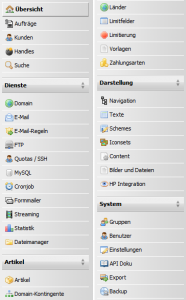

Schreibe einen Kommentar